Как создать Microsoft PowerPoint 2007 XML из Delphi/C++Builder/Lazarus?
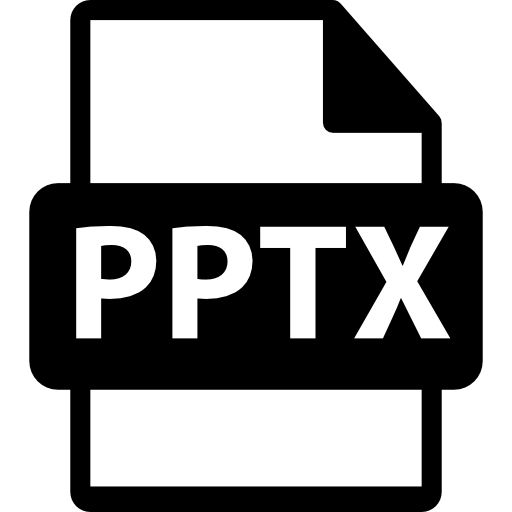 Microsoft PowerPoint - программа подготовки презентаций и просмотра презентаций, являющаяся частью Microsoft Office и доступная в редакциях для операционных систем Microsoft Windows и macOS, а также для мобильных платформ Android и IOS.
Microsoft PowerPoint - программа подготовки презентаций и просмотра презентаций, являющаяся частью Microsoft Office и доступная в редакциях для операционных систем Microsoft Windows и macOS, а также для мобильных платформ Android и IOS.
Программа сохраняет новую презентацию в формате *.pptx, *.ppt, *.ppsx и *.pps Время от времени появляется вопрос - как сделать презентацию на Delphi / Lazarus?
Тут не так уж и много вариантов.
1. Разобраться в формате PPTX и самому напрямую туда писать. Признаемся честно, удовольствие сомнительное. Но много интересного узнаете. :)
2. Мучаться, используя OLE и, имея на рабочем компьютере MS Office.
3. Ну или выбрать альтернативу, например, FastReport!
FastReport позволяет сразу посмотреть, оценить документ перед экспортом в формат PowerPoint, тут столько возможностей для изменений от штрих-кодов (да-да - те самые QR-коды на слайдах, по которым можно отправить аудиторию на свой сайт, дать свою визитку, попросить проголосовать и т.д.!) и чартов-графиков до карт с картинками.
Создадим PowerPoint презентацию из Delphi / Lazarus через дизайнер FastReport
Да, как обычно, нам потребуются только компонент frxReport на форме и кнопка с обработчиком
| Открытие окна предварительного просмотра | |
1 2 3 4 5 6 7 |
procedure TForm1.Button1Click(Sender: TObject); begin {Формируем отчет. Перед экспортом отчёт необходимо обязательно сформировать} if frxReport1.PrepareReport then frxReport1.ShowPreparedReport; {и показываем окно предварительного просмотра} end; |
Создаём документ любого вида, размера и содержания, которому суждено стать презентацией! Ах, да, на форму ещё TfrxPPTXExport положить! Запустили, посмотрели и из предпросмотра сохранили в PPTX.
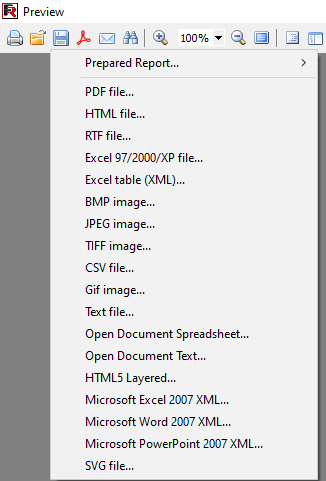
В левом верхнем углу нажимаем на значок Сохранить. Здесь мы можем увидеть более десяти видов экспорта, которые мы можем использовать для экспорта отчета в требуемый формат.
В данном случае нам нужно сохранить в формате Microsoft PowerPoint 2007 XML, а значит кликаем на него.
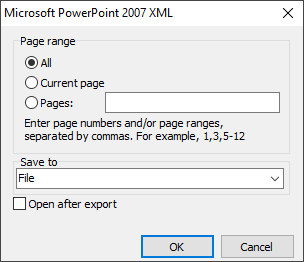
Теперь у нас всплывает окно, в котором мы можем наблюдать настройки экспорта документа.
Здесь есть возможность сохранения всех страниц, текущей, на которой вы находитесь или же указываете конкретные страницы.
Присутствует и функция автоматического открытия документа сразу же после сохранения.
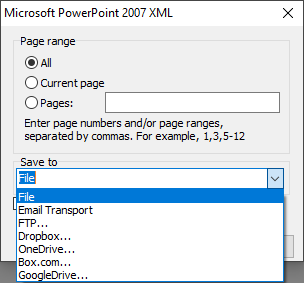
На этом возможности не заканчиваются. В FastReport VCL присутствует такая опция, как возможность сохранить файл в памяти ПК или же загрузить в облако, или передать по электронной почте. Конечным действием будет нажать клавишу сохранить.
Мы рассмотрели, как отчёт записать в Microsoft PowerPoint 2007 XML из Delphi/C++Builder/Lazarus изокна предварительного просмотра.
Сохранение в Microsoft PowerPoint 2007 XML из кода Delphi или Lazarus
| Сохранение в Microsoft PowerPoint 2007 XML | |
1 2 3 4 5 6 7 8 9 10 11 12 13 14 15 16 17 18 19 20 21 22 23 24 25 |
procedure TForm1.Button1Click(Sender: TObject); begin {Формируем отчет. Перед экспортом отчёт необходимо обязательно сформировать} frxReport1.PrepareReport(); {Устанавливаем диапазон экспортируемых страниц. По умолчанию экспортируются все страницы сформированного отчета} frxPPTXExport1.PageNumbers := '2-3'; {Устанавливаем, в каком формате экспортировать изображения} //uses frxImageConverter; // TfrxPictureType = (gpPNG, gpBMP, gpJPG {$IFNDEF FPC}, gpGIF, gpEMF, gpWMF{$ENDIF}) frxPPTXExport1.PictureType := gpPNG; {Устанавливаем, нужно ли открывать результирующий файл после экспорта} frxPPTXExport1.OpenAfterExport := False; {Устанавливаем, нужно ли отображать прогресс экспорта (показывать, какая страница в данный момент экспортируется)} frxPPTXExport1.ShowProgress := False; {Устанавливаем, нужно ли отображать окно диалога с настройками фильтра экспорта} frxPPTXExport1.ShowDialog := False; {Устанавливаем имя результирующего файла.} {Обратите внимание на то, что если не установить имя файла и отключить показ диалогового окна фильтра экспорта,} {то всё равно будет отображен диалог выбора имени файла} frxPPTXExport1.FileName := 'C:\Output\test.pptx'; {Экспортируем отчёт} frxReport1.Export(frxPPTXExport1); end; |
Как видим, презентации из Delphi или Lazarus создать легко. Естественно, есть некоторые ограничения - графики и карты в презентации будут картинками, а красивые эффекты - “появление”, “растворение”, и прочее поведение объектов во время доклада по клику мыши надо будет настраивать уже в самой программе подготовки презентаций.